বিষয়বস্তুৰ তালিকা
যদি আপুনি এই ব্লগৰ নিয়মীয়া দৰ্শক, তেন্তে আপুনি হয়তো এক্সেল চৰ্তযুক্ত ফৰ্মেটিঙৰ বিভিন্ন দিশ সামৰি লোৱা কেইটামান প্ৰবন্ধ লক্ষ্য কৰিছে। আৰু এতিয়া আমি এই জ্ঞানৰ লাভ উঠাব আৰু সপ্তাহৰ দিন আৰু সপ্তাহৰ শেষৰ দিনবোৰৰ মাজত পাৰ্থক্য কৰা স্প্ৰেডশ্বীট তৈয়াৰ কৰিম, ৰাজহুৱা বন্ধৰ দিনবোৰক উজ্জ্বল কৰি তুলিম আৰু আগন্তুক সময়সীমা বা পলম প্ৰদৰ্শন কৰিম। অৰ্থাৎ আমি তাৰিখত এক্সেল চৰ্তযুক্ত ফৰ্মেটিং প্ৰয়োগ কৰিবলৈ ওলাইছো।
যদি আপোনাৰ এক্সেল সূত্ৰৰ বিষয়ে কিছু মৌলিক জ্ঞান আছে, তেন্তে আপুনি সম্ভৱতঃ তাৰিখ আৰু সময়ৰ কিছুমান ফাংচন যেনে NOW, TODAY, DATE, WEEKDAY, ইত্যাদি এই টিউটোৰিয়েলত আমি এই কাৰ্য্যকৰীতাক আৰু এখোজ আগুৱাই লৈ যাম যাতে আপুনি বিচৰা ধৰণে চৰ্তসাপেক্ষে Excel তাৰিখসমূহ ফৰ্মেট কৰক ।
Excel তাৰিখসমূহৰ বাবে চৰ্তসাপেক্ষ ফৰ্মেটিং (বিল্ট-ইন নিয়মসমূহ)
Microsoft Excel এ বৰ্তমান তাৰিখৰ ওপৰত ভিত্তি কৰি নিৰ্বাচিত কোষসমূহ ফৰ্মেট কৰিবলে 10টা বিকল্প প্ৰদান কৰে।
- ফৰ্মেটিং প্ৰয়োগ কৰিবলৈ, আপুনি কেৱল... ঘৰ টেব > চৰ্তসাপেক্ষ ফৰ্মেটিং > ঘৰৰ নিয়মসমূহ হাইলাইট কৰক আৰু এটা তাৰিখ সংঘটিত হোৱা নিৰ্ব্বাচন কৰক।
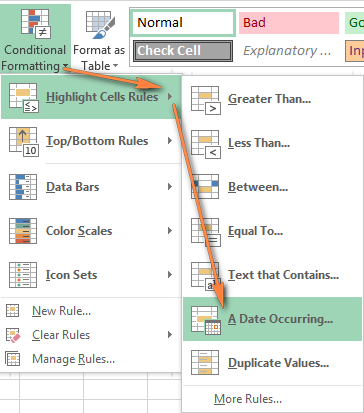
- ড্ৰপ-ডাউনৰ পৰা তাৰিখ বিকল্পসমূহৰ এটা নিৰ্ব্বাচন কৰক
- শেষত, পূৰ্ব-নিৰ্ধাৰিত বিন্যাসসমূহৰ এটা নিৰ্ব্বাচন কৰক বা ত বিভিন্ন বিকল্পসমূহ নিৰ্ব্বাচন কৰি আপোনাৰ স্বনিৰ্বাচিত বিন্যাস সংস্থাপন কৰক ফন্ট , সীমা আৰু পূৰণ টেব। যদি Excel প্ৰামাণিক পেলেটে নকৰেবিলম্ব হয়।
- ৩০ দিনতকৈও অধিক আগৰ :
=TODAY()-$A2>30 - ৩০ দিন আগৰ পৰা ১৫ দিন আগলৈকে, অন্তৰ্ভুক্ত: ৫৩৩৯<১৩><৯>১৫ দিনতকৈ কম আগৰ: ৪৮৬৩<১৩><৫>
বৰ্তমানৰ তাৰিখ আৰু ভৱিষ্যতৰ যিকোনো তাৰিখ ৰঙীন নহয় .
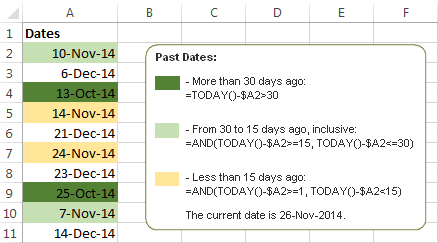
ভৱিষ্যতৰ তাৰিখসমূহ উজ্জ্বল কৰিবলৈ সূত্ৰ
- এতিয়াৰ পৰা ৩০ দিনতকৈ অধিক পিছত হ'ব: ৭৮৩৬<১৩>
- ৩০ৰ পৰা ১৫ দিনত, অন্তৰ্ভুক্ত: ৭২৬৫<১৩><৯>১৫ দিনতকৈ কম সময়ত: ৪২৬৪<১৩><৫>
বৰ্তমানৰ তাৰিখ আৰু যিকোনো অতীতৰ তাৰিখ ৰঙীন নহয়।
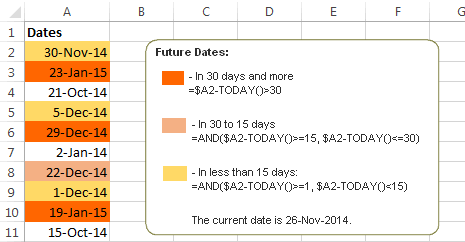
কেনেকৈএই শেষৰ উদাহৰণত আমি আন এটা Excel তাৰিখ ফাংচন ব্যৱহাৰ কৰিবলৈ ওলাইছো -
DATEDIF(start_date, end_date, interval)। এই ফাংচনে নিৰ্দিষ্ট ব্যৱধানৰ ওপৰত ভিত্তি কৰি দুটা তাৰিখৰ মাজৰ পাৰ্থক্য গণনা কৰে। এই টিউটোৰিয়েলত আমি আলোচনা কৰা আন সকলো ফাংচনৰ পৰা ই এই ধৰণে পৃথক যে ই আপোনাক মাহ বা বছৰ আওকাণ কৰিবলৈ দিয়ে আৰু কেৱল দিন বা মাহৰ মাজৰ পাৰ্থক্য গণনা কৰিব দিয়ে, আপুনি যিটো বাছি লয়।এইটো কেনেকৈ নহয় আপোনাৰ বাবে কাম কৰিব পাৰিবনে? আন এটা ধৰণে ভাবি চাওক... ধৰি লওক আপোনাৰ পৰিয়ালৰ সদস্য আৰু বন্ধু-বান্ধৱীৰ জন্মদিনৰ তালিকা এখন আছে। তেওঁলোকৰ পৰৱৰ্তী জন্মদিনলৈ কিমান দিন আছে জানিব বিচাৰেনে? তদুপৰি আপোনাৰ বিয়াৰ বাৰ্ষিকী আৰু আন আন অনুষ্ঠানবোৰলৈ ঠিক কিমান দিন বাকী আছে যিবোৰ আপুনি মিছ কৰিব নিবিচাৰিব? সহজেই!
আপুনি প্ৰয়োজনীয় সূত্ৰটো হ'ল এইটো (য'ত A হৈছে আপোনাৰ তাৰিখ স্তম্ভ):
=DATEDIF(TODAY(), DATE((YEAR(TODAY())+1), MONTH($A2), DAY($A2)), "yd")ত "yd" ব্যৱধানৰ ধৰণ সূত্ৰটোৰ শেষটো বছৰক আওকাণ কৰিবলৈ আৰু কেৱল দিনৰ মাজৰ পাৰ্থক্য গণনা কৰিবলৈ ব্যৱহাৰ কৰা হয়। উপলব্ধ ব্যৱধানৰ ধৰণৰ সম্পূৰ্ণ তালিকাৰ বাবে, ইয়াত চাওক।
টিপচ্। যদি আপুনি সেই জটিল সূত্ৰটো পাহৰি যায় বা ভুলকৈ স্থাপন কৰে, তেন্তে আপুনি ইয়াৰ পৰিৱৰ্তে এই সহজ সূত্ৰটো ব্যৱহাৰ কৰিব পাৰে:
=365-DATEDIF($A2,TODAY(),"yd")। ই হুবহু একে ফলাফল দিয়ে, মাত্ৰ লিপ ইয়েৰত 365 ৰ সলনি 366 ৰাখিবলৈ মনত ৰাখিব : )আৰু এতিয়া এটা Excel চৰ্তযুক্ত সৃষ্টি কৰোঁ আহক বিভিন্ন ৰঙত বিভিন্ন ফাঁক শ্বেড কৰিবলৈ ফৰ্মেটিং নিয়ম। এই ক্ষেত্ৰত ব্যৱহাৰ কৰাটো অধিক যুক্তিসংগতপ্ৰতিটো সময়ৰ বাবে এটা পৃথক নিয়ম সৃষ্টি কৰাৰ পৰিৱৰ্তে এক্সেল ৰঙৰ স্কেলসমূহ।
তলৰ পৰ্দাশটে এক্সেলত ফলাফল প্ৰদৰ্শন কৰে - সেউজীয়াৰ পৰা ৰঙাৰ পৰা হালধীয়ালৈকে টিণ্টৰ সৈতে এটা গ্ৰেডিয়েণ্ট 3-ৰঙৰ স্কেল।
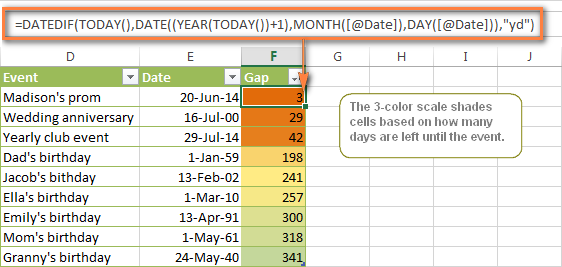
"Days Until Next Birthday" Excel Web App
আমি এই Excel Web App টো আপোনাক ওপৰৰ সূত্ৰটো কাৰ্য্যত দেখুৱাবলৈ তৈয়াৰ কৰিছো। মাত্ৰ আপোনাৰ ইভেন্টসমূহ ১ম স্তম্ভত দিয়ক আৰু ফলাফলৰ সৈতে পৰীক্ষা কৰিবলৈ ২য় স্তম্ভত সংশ্লিষ্ট তাৰিখসমূহ সলনি কৰক।
টোকা। এম্বেড কৰা কাৰ্য্যপুস্তিকা চাবলৈ, অনুগ্ৰহ কৰি বিপণন কুকীজৰ অনুমতি দিয়ক।
যদি আপুনি এনে পাৰস্পৰিক এক্সেল স্প্ৰেডশ্বীট কেনেকৈ সৃষ্টি কৰিব লাগে জানিবলৈ আগ্ৰহী, ৱেব-ভিত্তিক এক্সেল স্প্ৰেডশ্বীট কেনেকৈ বনাব লাগে তাৰ এই প্ৰবন্ধটো চাওক।
আশাকৰোঁ, এই লেখাত আলোচনা কৰা তাৰিখৰ বাবে এক্সেলৰ চৰ্তযুক্ত ফৰ্মেটসমূহৰ ভিতৰত এটা অন্ততঃ এটা আপোনাৰ বাবে উপযোগী বুলি প্ৰমাণিত হৈছে। যদি আপুনি কোনো বেলেগ কামৰ সমাধান বিচাৰিছে, তেন্তে আপুনি এটা মন্তব্য দিবলৈ অতি আদৰণি জনোৱা হ’ব। পঢ়াৰ বাবে ধন্যবাদ!
যথেষ্ট, আপুনি সদায় অধিক ৰং... বুটামটো ক্লিক কৰিব পাৰে।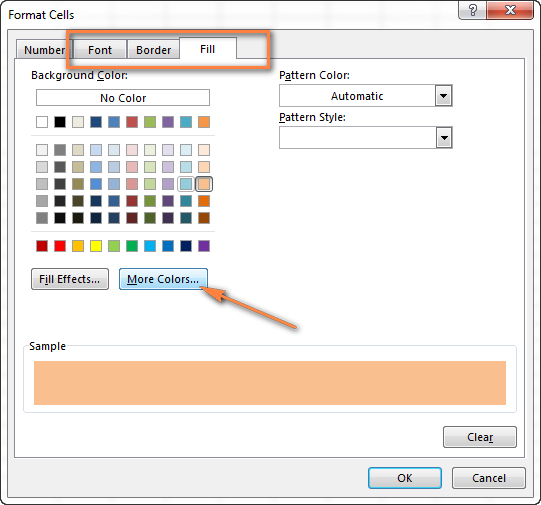
- ঠিক আছে ক্লিক কৰক আৰু ফলাফল উপভোগ কৰক! : )
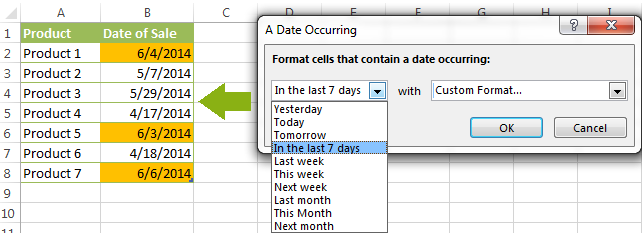
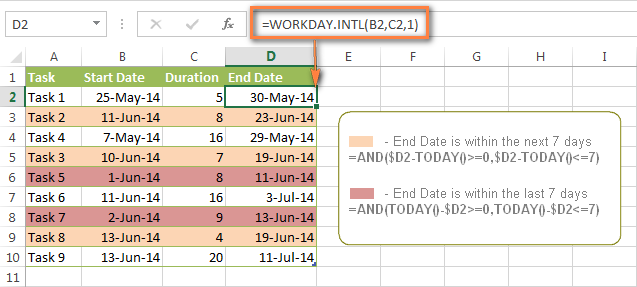
ইয়াত আৰু কেইটামান সূত্ৰৰ উদাহৰণ দিয়া হৈছে যিবোৰ ওপৰৰ তালিকাখনত প্ৰয়োগ কৰিব পাৰি:
=$D2
=$D2>TODAY() - ভৱিষ্যতৰ সকলো তাৰিখ (অৰ্থাৎ বৰ্তমানৰ তাৰিখতকৈ অধিক তাৰিখ) হাইলাইট কৰে। আপুনি ইয়াক আগন্তুক ইভেন্টসমূহ হাইলাইট কৰিবলৈ ব্যৱহাৰ কৰিব পাৰে।
অৱশ্যেই, ওপৰৰ সূত্ৰসমূহৰ অসীম তাৰতম্য থাকিব পাৰে, আপোনাৰ বিশেষ কামৰ ওপৰত নিৰ্ভৰ কৰি। উদাহৰণস্বৰূপে:
=$D2-TODAY()>=6 - ৬ বা তাতকৈ অধিক দিনত ঘটা তাৰিখসমূহ হাইলাইট কৰে।
=$D2=TODAY()-14 - হুবহু ২ সপ্তাহৰ আগতে ঘটা তাৰিখসমূহ হাইলাইট কৰে।
এটা তাৰিখৰ ভিতৰত তাৰিখসমূহ কেনেকৈ হাইলাইট কৰিব লাগে পৰিসীমা
যদি আপোনাৰ কাৰ্য্যপত্ৰিকাত তাৰিখসমূহৰ এটা দীঘল তালিকা আছে, আপুনি এটা নিৰ্দিষ্ট তাৰিখ পৰিসীমাৰ ভিতৰত পৰা ঘৰসমূহ বা শাৰীসমূহ হাইলাইট কৰিব বিচাৰিব পাৰে, অৰ্থাৎ দুটা প্ৰদত্ত তাৰিখৰ মাজত থকা সকলো তাৰিখ হাইলাইট কৰিব পাৰে।
আপুনি TODAY() ফাংচন ব্যৱহাৰ কৰি এই কামটো পুনৰ সম্পূৰ্ণ কৰিব পাৰিব। আপুনি মাত্ৰ তলৰ উদাহৰণসমূহত দেখুওৱাৰ দৰে অলপ বেছি বিশদ সূত্ৰ নিৰ্মাণ কৰিব লাগিব।
অতীতৰ তাৰিখসমূহ উজ্জ্বল কৰিবলৈ সূত্ৰ
কিন্তু এই দ্ৰুত আৰু পোনপটীয়া পদ্ধতিৰ দুটা উল্লেখযোগ্য সীমাবদ্ধতা আছে - ১) ই কেৱল নিৰ্বাচিত কোষৰ বাবে কাম কৰে আৰু ২) চৰ্তযুক্ত বিন্যাস সদায় ভিত্তি কৰি প্ৰয়োগ কৰা হয় বৰ্তমান তাৰিখত।
তাৰিখসমূহৰ বাবে চৰ্তসাপেক্ষ ফৰ্মেটিং সূত্ৰসমূহ এক্সেল কৰক
যদি আপুনি ঘৰসমূহ বা সম্পূৰ্ণ শাৰীসমূহ হাইলাইট কৰিব বিচাৰে অন্য কোষত এটা তাৰিখৰ ওপৰত ভিত্তি কৰি , বা ৰ বাবে নিয়ম সৃষ্টি কৰক বৃহত্তৰ সময়ৰ ব্যৱধান (অৰ্থাৎ বৰ্তমান তাৰিখৰ পৰা এমাহতকৈ অধিক), আপুনি এটা সূত্ৰৰ ওপৰত ভিত্তি কৰি আপোনাৰ নিজৰ চৰ্তযুক্ত বিন্যাস নিয়ম সৃষ্টি কৰিব লাগিব। তলত আপুনি তাৰিখৰ বাবে মোৰ প্ৰিয় এক্সেল চৰ্তযুক্ত ফৰ্মেটৰ কেইটামান উদাহৰণ পাব।
এক্সেলত ছুটিৰ দিন কেনেকৈ হাইলাইট কৰিব
দুখৰ বিষয় যে, মাইক্ৰ'ছফ্ট এক্সেলত আউটলুকৰ দৰে বিল্ট-ইন কেলেণ্ডাৰ নাই। বাৰু, চাওঁ আহক আপুনি কেনেকৈ যথেষ্ট কম কষ্টৰে নিজৰ স্বয়ংক্ৰিয় কেলেণ্ডাৰ তৈয়াৰ কৰিব পাৰে।
আপোনাৰ এক্সেল কেলেণ্ডাৰ ডিজাইন কৰাৰ সময়ত, আপুনি সপ্তাহৰ দিন প্ৰদৰ্শন কৰিবলৈ =DATE(year,month,date) ফাংচন ব্যৱহাৰ কৰিব পাৰে . আপোনাৰ স্প্ৰেডশ্বীটৰ ক'ৰবাত বছৰটো আৰু মাহৰ সংখ্যাটো দিয়ক আৰু সূত্ৰত সেই কোষবোৰৰ উল্লেখ কৰক। অৱশ্যেই, আপুনি সংখ্যাসমূহ পোনপটীয়াকৈ সূত্ৰত টাইপ কৰিব পাৰে, কিন্তু এইটো এটা অতি কাৰ্যক্ষম পদ্ধতি নহয় কাৰণ আপুনি প্ৰতি মাহৰ বাবে সূত্ৰটো সামঞ্জস্য কৰিব লাগিব।
তলৰ পৰ্দাশটে দেখুৱাইছেDATE ফাংচনটো কাৰ্য্যত আছে। মই ৫৮০০ সূত্ৰটো ব্যৱহাৰ কৰিলোঁ যিটো ৫ নং শাৰীৰ ওপৰেৰে কপি কৰা হৈছে।
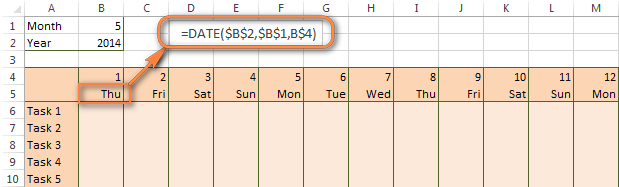
টিপচ্। যদি আপুনি ওপৰৰ ছবিখনত দেখাৰ দৰে কেৱল সপ্তাহৰ দিনবোৰ প্ৰদৰ্শন কৰিব বিচাৰে, তেন্তে সূত্ৰৰ সৈতে কোষসমূহ নিৰ্ব্বাচন কৰক (আমাৰ ক্ষেত্ৰত ৫ নং শাৰী), ৰাইট-ক্লিক কৰক আৰু কোষসমূহ বিন্যাস কৰক...> সংখ্যা > কাষ্টম । ধৰণ ৰ অন্তৰ্গত ড্ৰপ-ডাউন তালিকাৰ পৰা, ক্ৰমে সম্পূৰ্ণ দিনৰ নাম বা সংক্ষিপ্ত নাম দেখুৱাবলৈ dddd বা ddd নিৰ্ব্বাচন কৰক।
আপোনাৰ এক্সেল কেলেণ্ডাৰ প্ৰায় শেষ হৈছে, আৰু আপুনি কেৱল ছুটিৰ দিনবোৰৰ ৰং সলনি কৰিব লাগিব। স্বাভাৱিকতে আপুনি কোষবোৰক হাতেৰে ৰং কৰিবলৈ যোৱা নাই। আমি WEEKDAY সূত্ৰৰ ওপৰত ভিত্তি কৰি এটা চৰ্তসাপেক্ষ ফৰ্মেটিং নিয়ম সৃষ্টি কৰি এক্সেলে ছুটিৰ দিনবোৰ স্বয়ংক্ৰিয়ভাৱে ফৰ্মেট কৰিম।
- আপুনি আপোনাৰ এক্সেল কেলেণ্ডাৰ নিৰ্বাচন কৰি আৰম্ভ কৰে য'ত আপুনি ছুটিৰ দিনবোৰ শ্বেড কৰিব বিচাৰে . আমাৰ ক্ষেত্ৰত ই হৈছে $B$4:$AE$10 ৰেঞ্জ। এই উদাহৰণত ১ম তাৰিখ স্তম্ভ - স্তম্ভ B ৰ সৈতে নিৰ্বাচন আৰম্ভ কৰাটো নিশ্চিত কৰক।
- ঘৰ টেবত, চৰ্তযুক্ত বিন্যাস মেনু > নতুন নিয়ম ।
- ওপৰত সংযুক্ত গাইডত ব্যাখ্যা কৰা ধৰণে এটা সূত্ৰৰ ওপৰত ভিত্তি কৰি এটা নতুন চৰ্তযুক্ত ফৰ্মেটিং নিয়ম সৃষ্টি কৰক।
- " য'ত এই সূত্ৰ সত্য মানসমূহ বিন্যাস কৰক" ত। বাকচত, নিম্নলিখিত WEEKDAY সূত্ৰ সুমুৱাওক যিয়ে নিৰ্ধাৰণ কৰিব কোনবোৰ কোষ শনিবাৰ আৰু দেওবাৰ:
=WEEKDAY(B$5,2)>5 - ফৰ্মেট... বুটাম ক্লিক কৰক আৰু চুইচ কৰি আপোনাৰ স্বনিৰ্বাচিত বিন্যাস ছেট আপ কৰক ফন্ট , সীমা আৰু পূৰণ টেবসমূহৰ মাজত আৰু বিভিন্ন ফৰ্মেটিং বিকল্পসমূহৰ সৈতে খেলা। যেতিয়া সম্পূৰ্ণ হ'ব, নিয়মটো পূৰ্বদৰ্শন কৰিবলৈ ঠিক আছে বুটামটো ক্লিক কৰক।
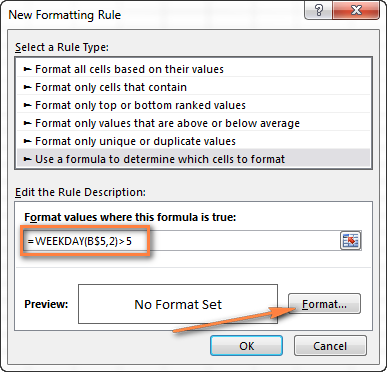
এতিয়া, মই WEEKDAY(serial_number,[return_type]) সূত্ৰটো চমুকৈ বুজাওঁ যাতে আপুনি দ্ৰুতভাৱে কৰিব পাৰে আপোনাৰ নিজৰ স্প্ৰেডশ্বীটৰ বাবে ইয়াক সামঞ্জস্য কৰক।
-
serial_numberপ্ৰাচলে আপুনি বিচাৰিবলৈ চেষ্টা কৰা তাৰিখক প্ৰতিনিধিত্ব কৰে। আপুনি এটা তাৰিখৰ সৈতে আপোনাৰ প্ৰথম ঘৰলৈ এটা প্ৰসংগ সুমুৱায়, আমাৰ ক্ষেত্ৰত B$5। -
[return_type]প্ৰাচলটোৱে সপ্তাহৰ ধৰণ নিৰ্ধাৰণ কৰে (বৰ্গ বন্ধনীসমূহে ইয়াক বৈকল্পিক বুলি বুজায়)। আপুনি সোমবাৰ (১)ৰ পৰা দেওবাৰ (৭)লৈকে এসপ্তাহৰ বাবে উভতি অহাৰ ধৰণ হিচাপে ২ লিখক। আপুনি ইয়াত উপলব্ধ উভতি অহা ধৰণৰ সম্পূৰ্ণ তালিকা পাব পাৰে। - শেষত, আপুনি কেৱল শনিবাৰ (6) আৰু দেওবাৰ (7) হাইলাইট কৰিবলৈ >5 লিখে।
তলৰ পৰ্দাশট এক্সেল ২০১৩ত ফলাফল প্ৰদৰ্শন কৰে - ছুটিৰ দিনবোৰ ৰঙা ৰঙেৰে হাইলাইট কৰা হয়।
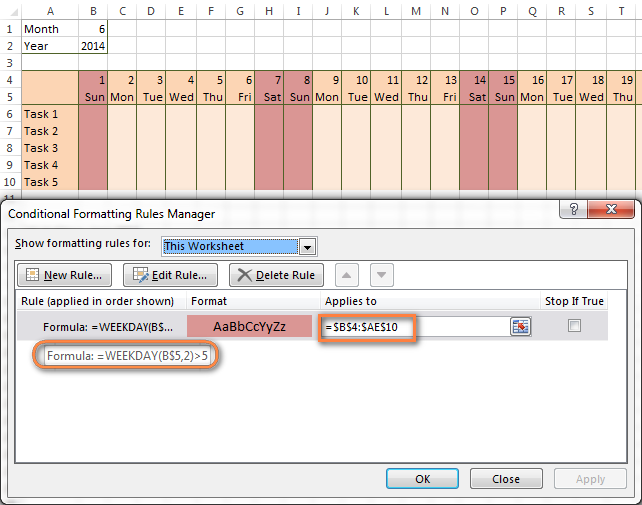
টিপছ:
- যদি আপুনি... আপোনাৰ কোম্পানীত অমান্য ছুটিৰ দিন আছে, যেনে- শুকুৰবাৰ আৰু শনিবাৰ, তেতিয়া আপুনি সূত্ৰটো টুইক কৰিব লাগিব যাতে ই দেওবাৰ (১)ৰ পৰা গণনা আৰম্ভ হয় আৰু ৬ (শুকুৰবাৰ) আৰু ৭ (শনিবাৰ) দিন হাইলাইট কৰে - ৫৫৯৩।
- যদি আপুনি এটা অনুভূমিক ( landscape) কেলেণ্ডাৰ, এটা ঘৰ প্ৰসংগত এটা আপেক্ষিক স্তম্ভ ($ অবিহনে) আৰু নিৰপেক্ষ শাৰী ($ ৰ সৈতে) ব্যৱহাৰ কৰক কাৰণ আপুনি শাৰীৰ প্ৰসংগ লক কৰিব লাগে - ওপৰৰ উদাহৰণত ই শাৰী 5, গতিকে আমি B$5 সুমুৱালোঁ। কিন্তু যদি আপুনি ডিজাইন কৰি আছে ককেলেণ্ডাৰ উলম্ব অৱস্থানত, আপুনি ইয়াৰ বিপৰীত কাম কৰিব লাগে, অৰ্থাৎ এটা নিৰপেক্ষ স্তম্ভ আৰু আপেক্ষিক শাৰী ব্যৱহাৰ কৰিব লাগে, যেনে। $B5 তলৰ স্ক্ৰীণশ্বটত দেখাৰ দৰে:
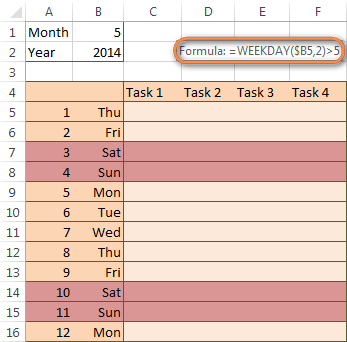
এক্সেলত ছুটী কেনেকৈ হাইলাইট কৰিব
আপোনাৰ এক্সেল কেলেণ্ডাৰ আৰু অধিক উন্নত কৰিবলৈ, আপুনি কৰিব পাৰে ৰাজহুৱা বন্ধৰ দিনবোৰো ছাঁ দিয়ে। তেনে কৰিবলৈ, আপুনি একেটা বা অন্য কোনো স্প্ৰেডশ্বীটত আপুনি হাইলাইট কৰিব বিচৰা বন্ধৰ দিনসমূহ তালিকাভুক্ত কৰিব লাগিব।
উদাহৰণস্বৰূপে, মই নিম্নলিখিত ছুটীসমূহ A স্তম্ভত যোগ কৰিছো ($A$14:$A$17 ). অৱশ্যেই, সকলোবোৰ প্ৰকৃত ৰাজহুৱা বন্ধৰ দিন নহয়, কিন্তু ইয়াৰ দ্বাৰা প্ৰদৰ্শনৰ উদ্দেশ্যে হ'ব : )
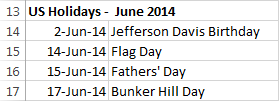
আকৌ, আপুনি চৰ্তসাপেক্ষ ফৰ্মেটিং > <১০>নতুন নিয়ম<১১>। বন্ধৰ দিনৰ ক্ষেত্ৰত, আপুনি MATCH বা COUNTIF ফাংচন ব্যৱহাৰ কৰিবলৈ গৈ আছে:
-
=COUNTIF($A$14:$A$17,B$5)>0 -
=MATCH(B$5,$A$14:$A$17,0) <৫><০> টোকা। যদি আপুনি বন্ধৰ দিনসমূহৰ বাবে এটা বেলেগ ৰং বাছি লৈছে, আপুনি ৰাজহুৱা বন্ধৰ নিয়মক নিয়ম তালিকাৰ ওপৰলৈ স্থানান্তৰ কৰিব লাগিব চৰ্তসাপেক্ষ বিন্যাস > নিয়মসমূহ পৰিচালনা কৰক... - প্ৰথমে , আপুনি আপোনাৰ তাৰিখৰ বিন্যাস ক'ড নিৰ্ধাৰণ কৰিব লাগিব। ইয়াত মাত্ৰ কেইটামান উদাহৰণ দিয়া হ'ল:
- D1: dd-mmm-yy বা d-mmm-yy
- D2: dd-mmm বা d-mmm
- D3: mmm -yy
- D4: mm/dd/yy বা m/d/yy বা m/d/yy h:mm
আপুনি ইয়াত তাৰিখ ক'ডৰ সম্পূৰ্ণ তালিকা পাব পাৰে প্ৰবন্ধ।
- এটা স্তম্ভ নিৰ্ব্বাচন কৰক য'ত আপুনি ঘৰসমূহৰ ৰং বা সম্পূৰ্ণ টেবুল সলনি কৰিব বিচাৰে যদি আপুনি শাৰীসমূহ হাইলাইট কৰিব বিচাৰে।
- আৰু এতিয়া a ব্যৱহাৰ কৰি এটা চৰ্তযুক্ত ফৰ্মেটিং নিয়ম সৃষ্টি কৰক সূত্ৰত, A হৈছে তাৰিখ থকা স্তম্ভ আৰু D1 হৈছে তাৰিখৰ বিন্যাস।
যদি আপোনাৰ টেবুলত 2 বা তাতকৈ অধিক বিন্যাসত তাৰিখ আছে, তেন্তে OR অপাৰেটৰ ব্যৱহাৰ কৰক, যেনে।
=OR(cell("format", $A2)="D1", cell("format",$A2)="D2", cell("format", $A2)="D3")তলৰ স্ক্ৰীণশ্বটে তাৰিখসমূহৰ বাবে এনে চৰ্তযুক্ত ফৰ্মেটিং নিয়মৰ ফলাফল প্ৰদৰ্শন কৰে।
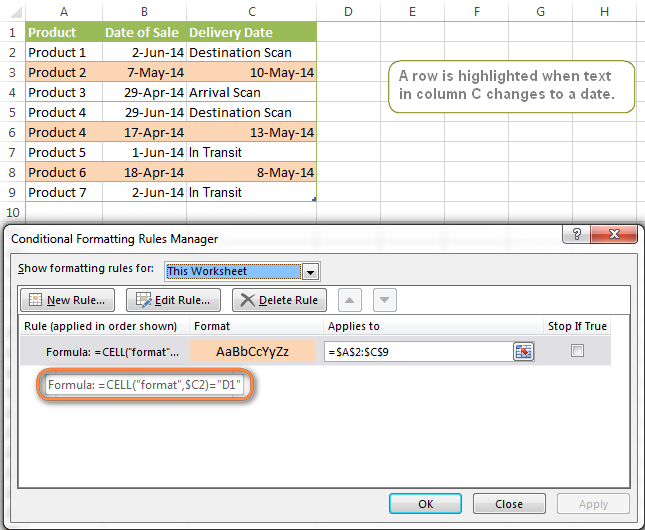
-
=AND($D2-TODAY()>=0,$D2-TODAY()<=7)- সকলো শাৰী হাইলাইট কৰক য'ত শেষ তাৰিখ (স্তম্ভ D) ৰ ভিতৰত আছে অহা ৭ দিন । এই সূত্ৰটো সঁচাকৈয়ে সহজ যেতিয়া আগন্তুক মেয়াদ উকলি যোৱাৰ তাৰিখ বা পেমেণ্টসমূহ অনুসৰণ কৰাৰ কথা আহে। -
=AND(TODAY()-$D2>=0,TODAY()-$D2<=7)- সকলো শাৰী হাইলাইট কৰক য'ত শেষ তাৰিখ (স্তম্ভ D) যোৱা 7 দিনৰ ভিতৰত আছে । আপুনি এই সূত্ৰ ব্যৱহাৰ কৰি শেহতীয়া অভাৰডু পেমেণ্ট আৰু অন্যান্য অনুসৰণ কৰিব পাৰে
নিৰ্বাচিত ছবিখনে Excel 2013 ত ফলাফল দেখুৱাইছে:
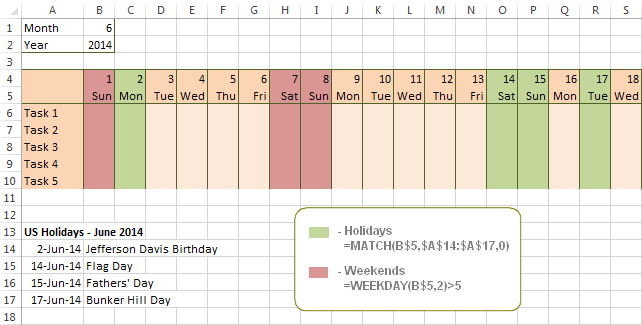
এটা মান তাৰিখলৈ সলনি হ'লে এটা কোষ চৰ্তসাপেক্ষভাৱে ফৰ্মেট কৰক
সেই কোষ বা একে শাৰীৰ আন কোনো কোষত তাৰিখ যোগ হ'লে চৰ্তসাপেক্ষে এটা কোষ ফৰ্মেট কৰাটো ডাঙৰ সমস্যা নহয় যেতিয়ালৈকে আন কোনো মান ধৰণৰ অনুমতি দিয়া নহয়। এই ক্ষেত্ৰত, আপুনি কেৱল এটা সূত্ৰ ব্যৱহাৰ কৰিব পাৰে অ-খালীসমূহ হাইলাইট কৰিবলে, যেনেকৈ Excel চৰ্তযুক্ত সূত্ৰসমূহৰ বাবে বৰ্ণনা কৰা হৈছেখালী আৰু খালী নহোৱা। কিন্তু যদি সেই কোষবোৰৰ ইতিমধ্যে কিছুমান মান থাকে, যেনে- লিখনী, আৰু আপুনি পটভূমিৰ ৰং সলনি কৰিব বিচাৰে যেতিয়া লিখনী এটা তাৰিখলৈ সলনি কৰা হয়?
কাৰ্য্যটো অলপ জটিল যেন লাগিব পাৰে, কিন্তু সমাধানটো অতি সহজ।
এটা নিৰ্দিষ্টৰ ওপৰত ভিত্তি কৰি শাৰীসমূহ কেনেকৈ হাইলাইট কৰিব লাগে এটা নিৰ্দিষ্ট স্তম্ভত তাৰিখ
ধৰি লওক, আপোনাৰ এটা ডাঙৰ এক্সেল স্প্ৰেডশ্বীট আছে য'ত দুটা তাৰিখ স্তম্ভ (B আৰু C) আছে। আপুনি এটা নিৰ্দিষ্ট তাৰিখ থকা প্ৰতিটো শাৰী, ধৰক 13-May-14, C স্তম্ভত হাইলাইট কৰিব বিচাৰে।
এটা নিৰ্দিষ্ট তাৰিখত Excel চৰ্তযুক্ত ফৰ্মেটিং প্ৰয়োগ কৰিবলৈ, আপুনি ইয়াৰ সংখ্যাগত মান<বিচাৰিব লাগিব ৩> প্ৰথমে। যিদৰে আপুনি হয়তো1 জানুৱাৰী, 1900 ৰ পৰা আৰম্ভ কৰি মাইক্ৰ'ছফ্ট এক্সেলে তাৰিখসমূহ ক্ৰমিক ক্ৰমিক নম্বৰ হিচাপে সংৰক্ষণ কৰে। গতিকে, 1-Jan-1900 1 হিচাপে সংৰক্ষণ কৰা হয়, 2-Jan-1900 2 হিচাপে সংৰক্ষণ কৰা হয়... আৰু 13-May-14 41772.<হিচাপে সংৰক্ষণ কৰা হয় 1>
তাৰিখৰ সংখ্যা বিচাৰিবলৈ, ঘৰটোত ৰাইট-ক্লিক কৰক, কোষসমূহ বিন্যাস কৰক > নম্বৰ দিয়ক আৰু সাধাৰণ বিন্যাস বাছক। আপুনি দেখা নম্বৰটো লিখি বাতিল কৰক ক্লিক কৰক কাৰণ আপুনি প্ৰকৃততে তাৰিখৰ বিন্যাস সলনি কৰিব নিবিচাৰে।

সেয়া আচলতে আছিল সূত্ৰটোৱে বুজায় যে আপোনাৰ টেবুলৰ হেডাৰ আছে আৰু শাৰী 2 হৈছে আপোনাৰ প্ৰথম শাৰী তথ্যৰ সৈতে।
এটা বিকল্প উপায় হ'ল DATEVALUE সূত্ৰ ব্যৱহাৰ কৰা যিয়ে তাৰিখক সংখ্যা বিন্যাসলৈ ৰূপান্তৰ কৰে যিটো ইয়াক সংৰক্ষণ কৰা হৈছে, যেনে। =$C2=DATEVALUE("5/13/2014")
আপুনি যি সূত্ৰ ব্যৱহাৰ কৰক, ইয়াৰ একে প্ৰভাৱ পৰিব:
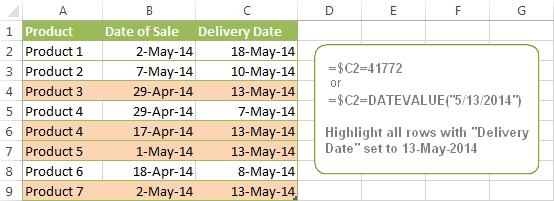
চৰ্তসাপেক্ষভাৱে এক্সেলত তাৰিখসমূহ বৰ্তমান তাৰিখৰ ওপৰত ভিত্তি কৰি ফৰ্মেট কৰক
আপুনি হয়তো জানে যে মাইক্ৰ’ছফ্ট এক্সেলে বৰ্তমানৰ তাৰিখৰ ওপৰত ভিত্তি কৰি বিভিন্ন গণনাৰ বাবে ৮৬৮৪ টা ফাংচন প্ৰদান কৰে। ইয়াত আপুনি ইয়াক কেনেকৈ চৰ্তসাপেক্ষে এক্সেলত তাৰিখ ফৰ্মেট কৰিব পাৰে তাৰ কেইটামান উদাহৰণ দিয়া হৈছে।
উদাহৰণ 1. আজিৰ সমান, অধিক বা কম তাৰিখ হাইলাইট কৰক
চৰ্তসাপেক্ষে ঘৰসমূহ ফৰ্মেট কৰিবলৈ বা আজিৰ তাৰিখৰ ওপৰত ভিত্তি কৰি সম্পূৰ্ণ শাৰীসমূহ, আপুনি TODAY ফাংচনটো নিম্নলিখিত ধৰণে ব্যৱহাৰ কৰে:
আজিৰ সমান: =$B2=TODAY()
আজিতকৈ ডাঙৰ: =$B2>TODAY()
আজিতকৈ কম: =$B2
তলৰ স্ক্ৰীণশ্বটটোৱে ওপৰৰ নিয়মসমূহ কাৰ্য্যত প্ৰদৰ্শন কৰে। অনুগ্ৰহ কৰি মন কৰক, এই লেখাটো লিখাৰ সময়ত TODAY আছিল 12-Jun-2014।
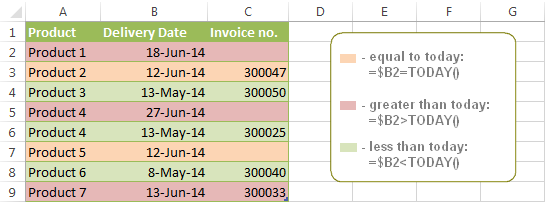
উদাহৰণ 2. চৰ্তসাপেক্ষে কেইবাটাও চৰ্তৰ ওপৰত ভিত্তি কৰি Excel ত তাৰিখ ফৰ্মেট কৰক
In একে ধৰণৰ, আপুনি অধিক জটিল পৰিস্থিতিসমূহ নিয়ন্ত্ৰণ কৰিবলে অন্য Excel ফাংচনসমূহৰ সৈতে TODAY ফাংচন ব্যৱহাৰ কৰিব পাৰে। উদাহৰণস্বৰূপ, আপুনি আপোনাৰ Excel চৰ্তযুক্ত ফৰ্মেটিং তাৰিখ সূত্ৰক চালান স্তম্ভক ৰং কৰিব বিচাৰিব পাৰে যেতিয়া ডেলিভাৰী তাৰিখ আজিৰ সমান বা তাতকৈ বেছি কিন্তু আপুনি ফৰ্মেটিং অদৃশ্য হোৱাটো বিচাৰে যেতিয়া আপুনি প্ৰৱেশ কৰে এই কামৰ বাবে, আপুনি নিম্নলিখিত সূত্ৰৰ সৈতে এটা অতিৰিক্ত স্তম্ভৰ প্ৰয়োজন হ'ব (য'ত E হৈছে আপোনাৰ ডেলিভাৰী স্তম্ভ আৰু F হৈছে চালান স্তম্ভ):
=IF(E2>=TODAY(),IF(F2="", 1, 0), 0)
যদি ডেলিভাৰীৰ তাৰিখ বৰ্তমানৰ তাৰিখতকৈ বেছি বা সমান হয় আৰু চালান স্তম্ভত কোনো সংখ্যা নাই, সূত্ৰই 1 ঘূৰাই দিয়ে, অন্যথা ই 0।
তাৰ পিছত আপুনি চালান স্তম্ভৰ বাবে এটা সৰল চৰ্তযুক্ত বিন্যাস নিয়ম সৃষ্টি কৰে সূত্ৰ =$G2=1 ৰ সৈতে য'ত G আপোনাৰ অতিৰিক্ত স্তম্ভ। অৱশ্যেই, আপুনি এই স্তম্ভটো পিছত লুকুৱাব পাৰিব।
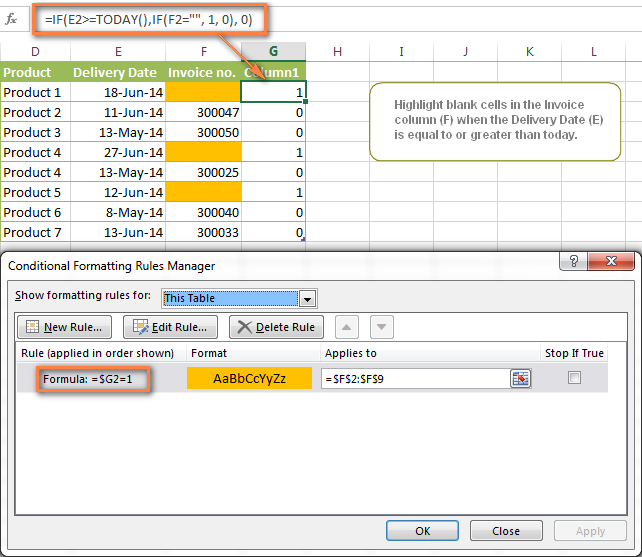
উদাহৰণ 3. আগন্তুক তাৰিখ আৰু বিলম্বসমূহ হাইলাইট কৰক
ধৰি লওক আপোনাৰ Excel ত এটা প্ৰকল্পৰ সময়সূচী আছে যিয়ে কাৰ্য্যসমূহ, সিহতৰ আৰম্ভণিৰ তাৰিখ আৰু সময়সীমা তালিকাভুক্ত কৰে। আপুনি যি বিচাৰে সেয়া হ’ল শেষটোস্বয়ংক্ৰিয়ভাৱে গণনা কৰা প্ৰতিটো কামৰ বাবে তাৰিখ। এটা অতিৰিক্ত প্ৰত্যাহ্বান হ’ল সূত্ৰটোৱে ছুটিৰ দিনবোৰো বিবেচনা কৰিব লাগে। উদাহৰণস্বৰূপে, যদি আৰম্ভণিৰ তাৰিখ ১৩-জুন-২০১৪ আৰু কামৰ দিনৰ সংখ্যা (Duration) ২ হয়, তেন্তে শেষৰ তাৰিখটো ১৭-জুন-২০১৪ হিচাপে আহিব লাগে, কাৰণ ১৪-জুন আৰু ১৫-জুন শনিবাৰ আৰু দেওবাৰ .
এইটো কৰিবলৈ আমি WORKDAY.INTL(start_date,days,[weekend],[holidays]) ফাংচন ব্যৱহাৰ কৰিম, অধিক নিখুঁতভাৱে ক'বলৈ গ'লে =WORKDAY.INTL(B2,C2,1) .
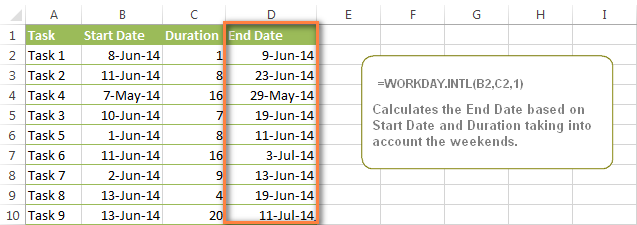
সূত্ৰত আমি 1 3rd parameter হিচাপে লিখোঁ যিহেতু ইয়াৰ পৰা শনিবাৰ আৰু দেওবাৰক বন্ধৰ দিন হিচাপে সূচায়। আপোনাৰ ছুটিৰ দিনবোৰ বেলেগ হ’লে আপুনি আন এটা মূল্য ব্যৱহাৰ কৰিব পাৰে, ধৰক, শুকুৰবাৰ আৰু শনিবাৰ। ছুটিৰ দিনৰ মূল্যৰ সম্পূৰ্ণ তালিকা ইয়াত উপলব্ধ। বৈকল্পিকভাৱে, আপুনি ৪ৰ্থ প্ৰাচল [ছুটীৰ দিন]ও ব্যৱহাৰ কৰিব পাৰে, যি তাৰিখসমূহৰ এটা গোট (ঘৰৰ পৰিসীমা) যি কৰ্মদিনৰ কেলেণ্ডাৰৰ পৰা বাদ দিব লাগে।
আৰু শেষত, আপুনি নিৰ্ভৰ কৰি শাৰীসমূহ হাইলাইট কৰিব বিচাৰিব পাৰে সময়সীমা কিমান দূৰত আছে তাৰ ওপৰত। উদাহৰণস্বৰূপ, নিম্নলিখিত ২টা সূত্ৰৰ ওপৰত ভিত্তি কৰি চৰ্তসাপেক্ষ ফৰ্মেটিং নিয়মসমূহে আগন্তুক আৰু শেহতীয়া শেষ তাৰিখসমূহ হাইলাইট কৰে, ক্ৰমে:

